아이폰 전원 끄는법 안꺼짐 강제재부팅 강제종료 방법 아이폰14

안녕하세요. IT 전문가 신남입니다. 이번 글은 아이폰 전원 끄는법 안꺼짐 강제재부팅 강제종료 방법을 준비해 봤습니다.
iphone이 아무리 안정감이 뛰어나다 하더라도, 소프트웨어로 동작하는 한 에러 발생 및 오류가 존재할 수밖에 없거든요.
저 같은 경우에 경험했던 오류로 터치가 안된다든가, 충전이 안 되는 상황, 이번 글과 같은 아이폰 전원 안꺼짐 현상이 발생할 때가 종종 있었습니다.
이럴 때, 사실 사용자 입장에서 당황스러울 수밖에 없고, 어떻게 해야 해결할 수 있는지 궁금한데요.
애플에서는 이런 상황을 대비하여 터치 기능을 이용하지 않고 아이폰 강제재부팅을 할 수 있도록 기능을 제공해 주고 있거든요.

아이폰14 끄는법으로 알려드리지만, 10,11,12,13 기종 들도 동일하게 가능하니까요. 많은 도움 되길 바라겠습니다.

기본 방법

1. 가장 기초가 되는 방법으로 터치가 되는 상태에서 사용할 수 있는 아이폰 끄는법 입니다.
물리버튼으로 볼륨 위키 및 아래 그리고 화면을 켜고 끄는 버튼이 좌측과 우측에 존재하는데요.
<볼륨 상단 키 + 화면 켬 키> 를 동시에 꾹 누르고 있으면, <밀어서 전원 끄기>라는 항목이 나타납니다.


2. 가장 기초가 되는 방법으로, 아이폰14 강제종료 방법 뿐만 아니라 다른 시리즈 기종까지 동일하게 적용되거든요.

3. 전원 버튼을 터치한 상태로 우측으로 움직이면 바로 종료가 가능합니다.
다시 켜고자 할 땐, <우측 전원키>를 3초간 꾹 눌러주시면 됩니다.

설정에서 아이폰 전원 끄는법

1. 좌측과 우측의 버튼이 아무리 해도 눌리지 않고 먹통일 때 사용할 수 있는 방법입니다. 아무래도, 물리키 같은 경우 많이 누를 경우 동작하지 않을 때가 있기 때문에 기억해두시면 좋습니다.
기본 앱 중 하나인 <설정>을 찾아 실행해 주세요.
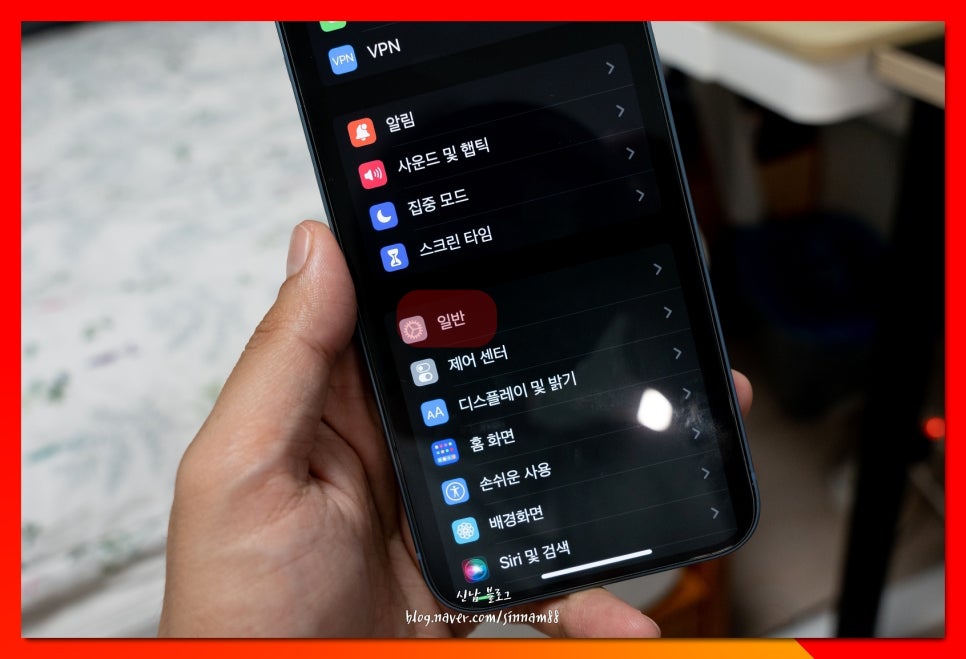
2. 하단으로 스크롤을 내리면 <일반>이라는 탭이 보입니다. 클릭해 볼게요.
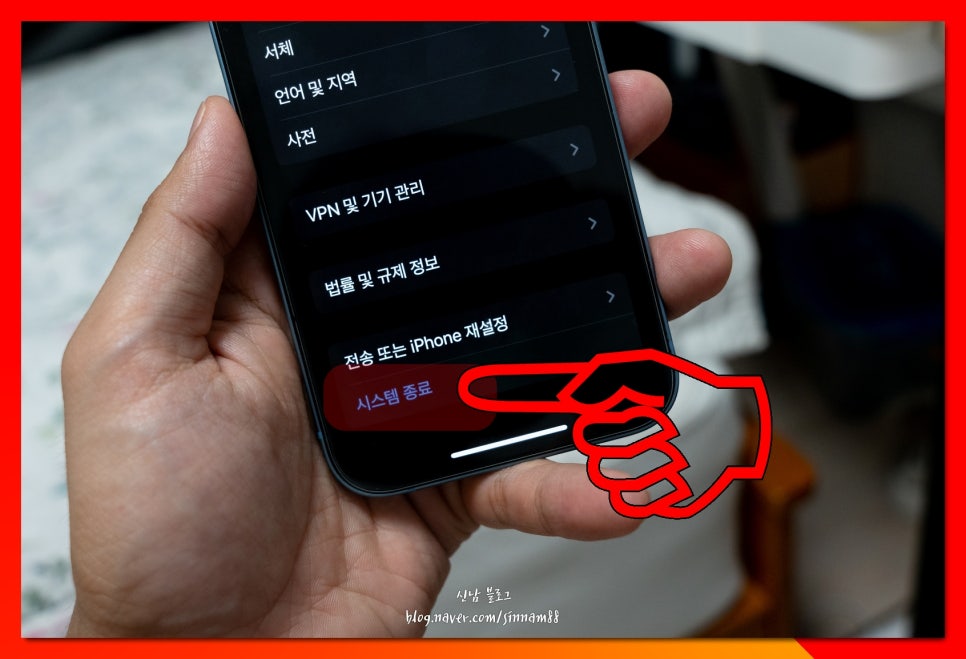
3. 아래로 쭉 스크롤을 내리면 <시스템 종료>항목이 보입니다. 선택하면 바로, 전원이 off 됩니다.
아이폰 강제종료 방법 중 버튼을 누르지 않고, 소프트웨어를 사용하는 유일한 방법이니, 아이폰14 강제종료 방법을 찾는 분들은 버튼이 고장 났을 때를 대비해 숙지하길 바라겠습니다.
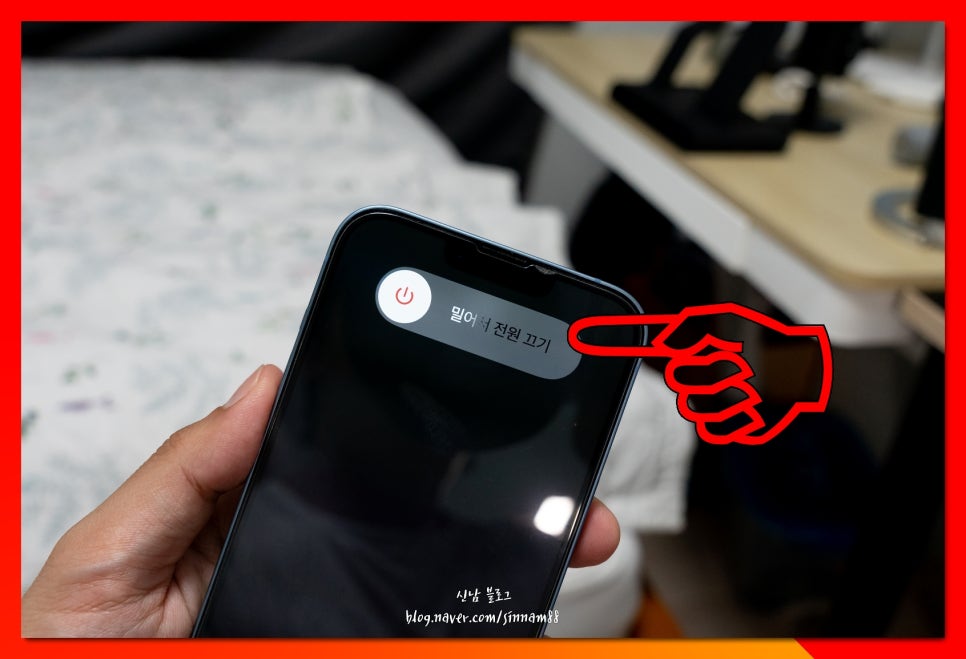
4. 밀어주시면 완료입니다.
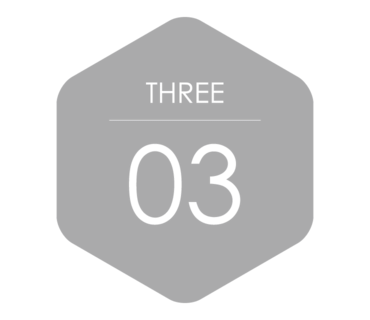
아이폰 강제재부팅 강제종료 방법

1. 마지막으로, 터치가 먹통인 경우가 있습니다. 이럴 땐 화면을 아무리 눌러도 동작하지 않기 때문에, 화면 터치 없이 아이폰 전원 끄는법 이 필요한데요.
<볼륨키 상단 1번, 볼륨키 하단 1번, 전원키 10초간 꾹> 연달아 눌러주시면 자동으로 애플로고가 보이며 아이폰 강제종료 방법이 실행되거든요.

2. 이때, 중요한 건 버튼을 한 번씩 빠르게 0.2~0.4초 만에 눌러줘야 한다는 점입니다.
여러 번 누를 필요는 없고요. 딱 좌측 볼륨 두 개, 우측 전원 한 개를 한 번씩만 클릭해 주세요.

3. 전원키는 10초~ 15초 정도 유지하고 있어야 하고요. apple logo가 뜨면 완료입니다.
글로는 어렵게 느껴지는 분들은 영상을 보고 따라 할 수 있도록 아이폰 전원 끄는법 직접 영상을 촬영해 봤습니다. 참고해 주세요.

이렇게 아이폰 안꺼짐 상황에서 전원 끄는법으로 강제재부팅 하려 할 때 이용할 수 있는 방법을 알려드려봤는데요.
아무 터치도 동작하지 않는 벽돌 상태일 때 어떻게 하면 해결할 수 있는지 아이폰14 끄는법을 포함하여 다른 시리즈들도 동일하게 할 수 있도록 이야기해 봤습니다. 혹시라도 이렇게, 했는데도 불구하고 안된다 할 땐 서비스센터에 방문하여 as 기사님께 요청해 보시는 걸 권장 드립니다.
